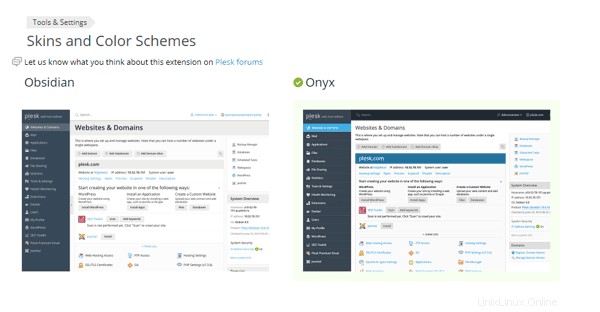La personnalisation de l'apparence de l'interface Plesk est un objectif que vous voudrez peut-être atteindre si elle est adaptée à vous ou à votre entreprise. Ce guide est destiné aux clients Hostwinds qui disposent d'un SSD Cloud ou d'un serveur dédié et qui utilisent le panneau de contrôle Plesk pour gérer leur serveur.
Pour suivre ce guide, vous devrez vous connecter en tant qu'utilisateur administrateur à votre interface Plesk.
Personnalisation de l'apparence de Plesk
Sous Outils et paramètres , il y a une section intitulée Apparence de Plesk, comme indiqué ci-dessous.
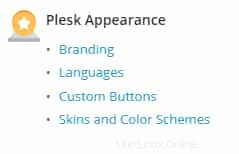
Ce guide vous aidera à comprendre les options disponibles pour modifier l'apparence de Plesk si vous avez besoin de personnaliser votre installation pour votre marque ou votre entreprise.
Marque
Texte du titre
Quoi que vous saisissiez dans le texte du titre apparaîtra sous la forme d'un titre de fenêtre ou d'onglet, selon les paramètres de votre navigateur.

Logo
Pour télécharger votre propre fichier de logo, cliquez sur Choisir un fichier bouton. Vous pouvez télécharger des fichiers au format .gif, .jpg ou .png.
Il est recommandé que vos fichiers aient une hauteur d'environ 50 pixels et un total de 100 kilo-octets.
Si vous souhaitez que le logo soit cliquable, vous pouvez entrer une destination dans la Valeur sous l'URL du logo .
Cliquez sur OK pour enregistrer vos modifications**.**
Langues
Plesk a 32 options de langue. L'anglais (en-US) est installé automatiquement, et vous pouvez le remplacer par une autre langue si nécessaire.
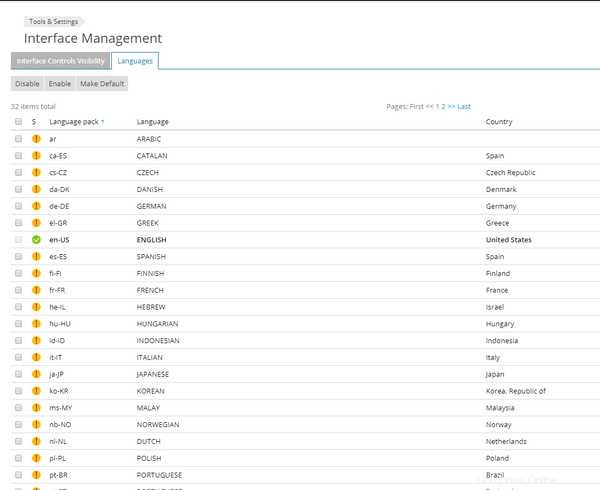
Sur la page de langue, vous avez trois options :Désactiver , Activer et Définir par défaut .
- Activer – vous permet de changer votre interface à la langue.
- Désactiver – vous permet de rendre les langues non disponibles pour vos utilisateurs.
- Définir par défaut – vous permet de changer la langue de votre installation de Plesk.
Après avoir changé votre langue par défaut, déconnectez-vous et reconnectez-vous pour voir les changements.
Skins et schémas de couleurs
Sous Skins and Color Schemes, vous pouvez choisir si vous souhaitez que Plesk utilise l'Obsidian ou Onyx thème.